PPT2016怎么做让折线图表折线两端顶住绘图区域
来源:网络收集 点击: 时间:2024-02-19【导读】:
使用PPT2016编辑图表数据,做好图表内容后,发现图表中的折线离左右两边是有一段距离的,为什么,怎么做才能让折线的两端到达绘图区域呢工具/原料morewin7office2016PowerPoint2016方法/步骤1/7分步阅读 2/7
2/7 3/7
3/7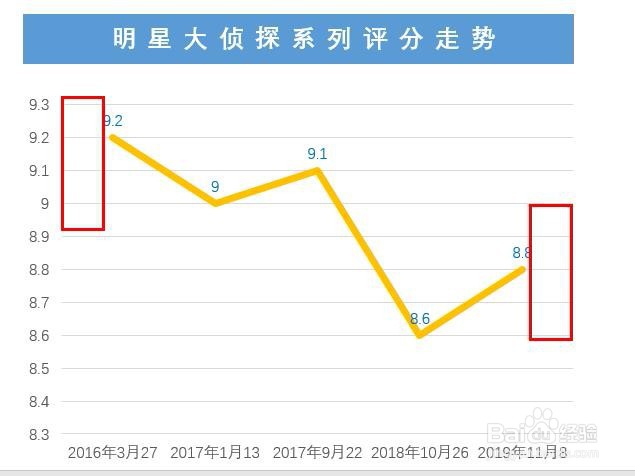 4/7
4/7 5/7
5/7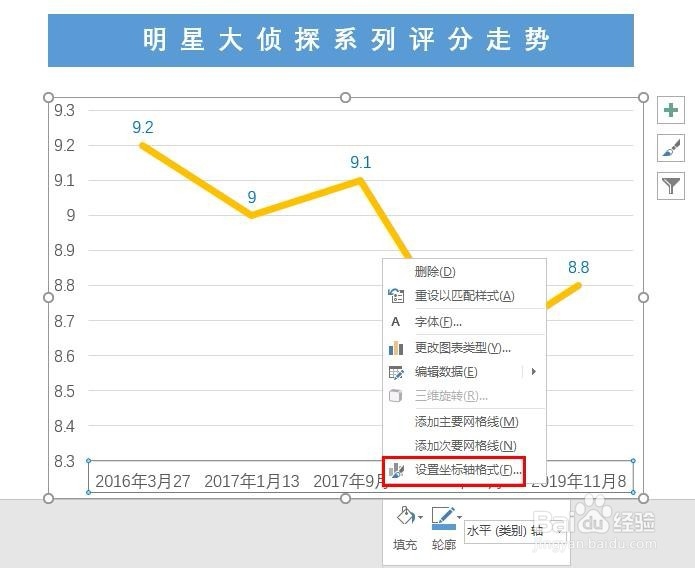 6/7
6/7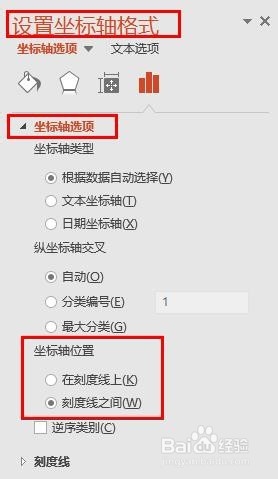 7/7
7/7
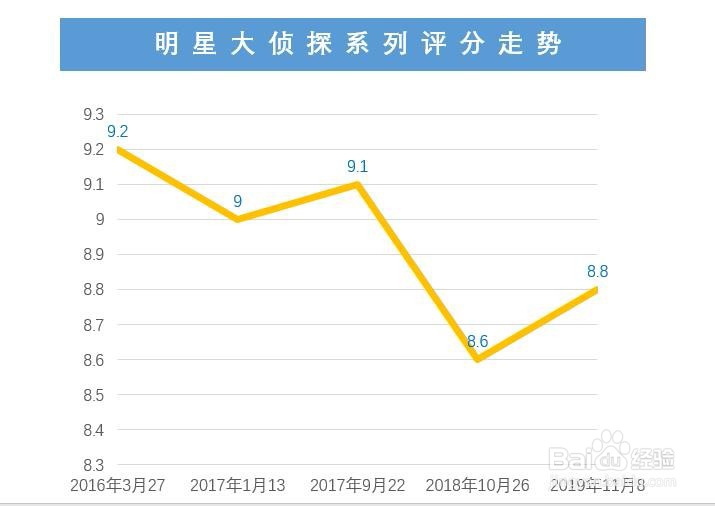 注意事项
注意事项
首先打开PPT文档,新建幻灯片,示例如下
 2/7
2/7点击【插入】【图表】,在【图表】窗口选择【折线图】,编辑图表数据,得到图表,如下所示
 3/7
3/7仔细看发现,折线并没有完全抵达图表绘图区域,还留有一定的空白,如下所示,怎么做才能让折线抵达绘图区域呢
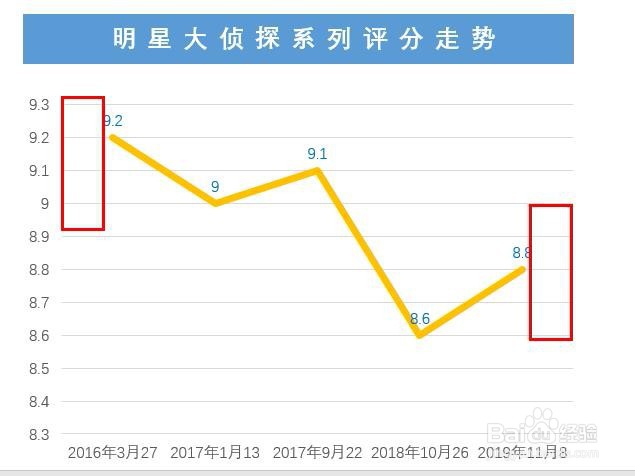 4/7
4/7选中类别所在的坐标轴(横坐标轴),如下所示
 5/7
5/7然后鼠标右击选择【设置坐标轴格式】,如下所示
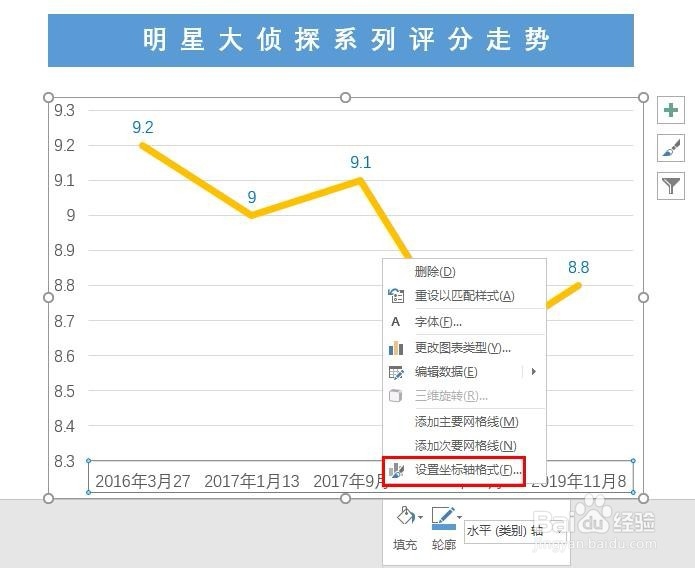 6/7
6/7在【设置坐标轴格式】窗口,找到【坐标轴选项】下的【坐标轴位置】,如下所示,默认是【在刻度线之间】
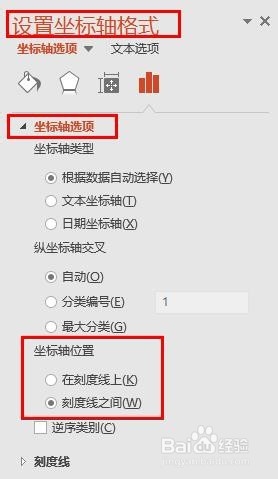 7/7
7/7为了让折线图中的折线抵达绘图区域两端,则需要将横坐标的【坐标轴位置】设置为【在刻度线上】,如下所示

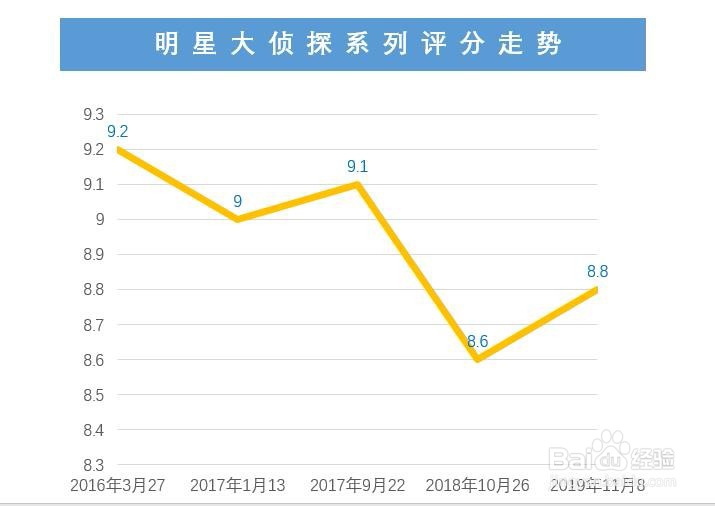 注意事项
注意事项本次操作使用的是PowerPoint2016版
若有幸能帮助到您,请帮忙投票、点赞、分享哦
PPT折线图图表折线绘图区版权声明:
1、本文系转载,版权归原作者所有,旨在传递信息,不代表看本站的观点和立场。
2、本站仅提供信息发布平台,不承担相关法律责任。
3、若侵犯您的版权或隐私,请联系本站管理员删除。
4、文章链接:http://www.1haoku.cn/art_84282.html
上一篇:豆芽炒豆干的做法
下一篇:手工折纸 心形盒子的折法教程 介绍
 订阅
订阅